
O PyCharm é um IDE do Python com um conjunto completo de ferramentas para o desenvolvimento do Python. Além disso, o IDE fornece recursos para desenvolvimento profissional da Web usando o framework Django, e ainda fornece suporte para JavaScript, CoffeeScript, TypeScript, CSS. Estão disponíveis duas versões do PyCharm, uma Profissional e outra Community Edition (Free e Open Source). Neste post vamos aprender a instalar a versão Community Edition no Linux Mint 18.3 (Silvia), distribuição derivada do Ubuntu.
Requerimento de hardware
- 4 GB de RAM no mínimo, 8GB de RAM recomendados;
- 1,5 GB de espaço no disco rígido + pelo menos 1 GB para caches;
- Resolução Mínima 1024x768;
SOftwares requeridos
- O JRE 1.8 já vem empacotado com a distribuição PyCharm (somente para 64 bits), não sendo necessário instalar o Java no seu computador para executar o PyCharm.
- Python 2.4 ou superior, Jython, PyPy ou IronPython são necessários.
instalação
Baixe o source do PyCharm no site ou clique no link direto clique aqui.
1. Descompacte o arquivo para a pasta /opt/.
$ cd ~/Downloads/ |
2. Renomeie a pasta descompactada para pycharm.
$ mv /opt/pycharm-community-2018.2/ /opt/pycharm |
3. Execute o arquivo pycharm.sh para iniciar a instalação.
$ /opt/pycharm/bin/pycharm.sh |
4. Caso queira importar configurações de outras instalações selecione o local.
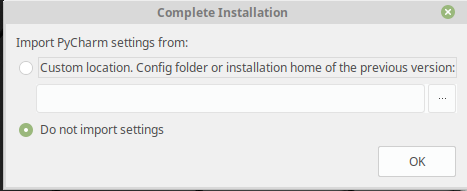
5. Aceite as Políticas de privacidade.
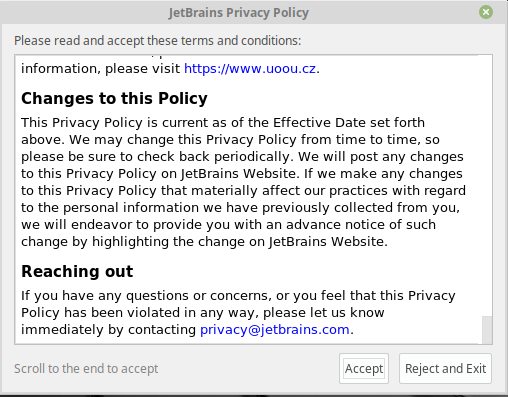
6. Permita ou não enviar estatísticas anônimas.
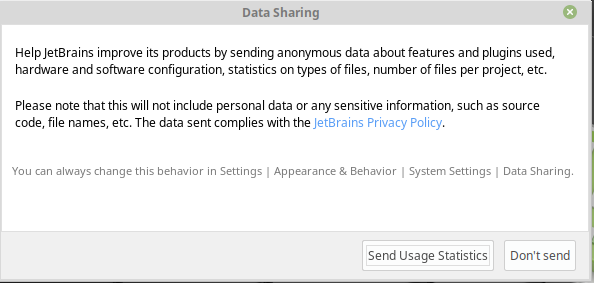
7. Nesta etapa escolha o tema e clique no botão [ Next: Launcher Script ].
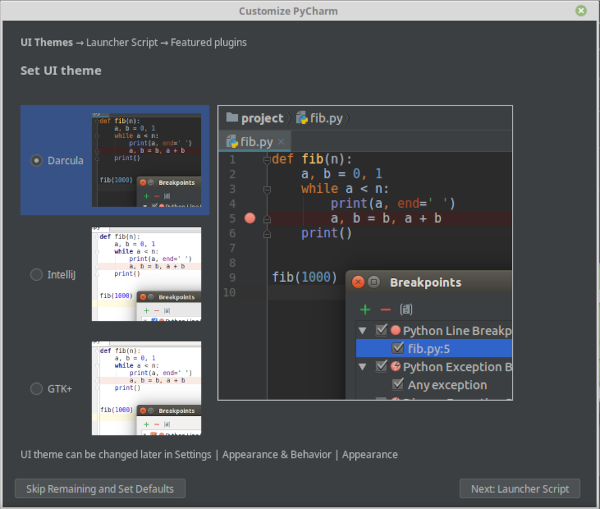
8. Informe o caminho onde será criado o arquivo de launcher, no input do formulário informe /usr/bin/pycharm, conforme imagem abaixo. Clique no botão [ Next: Featured Plugins ].
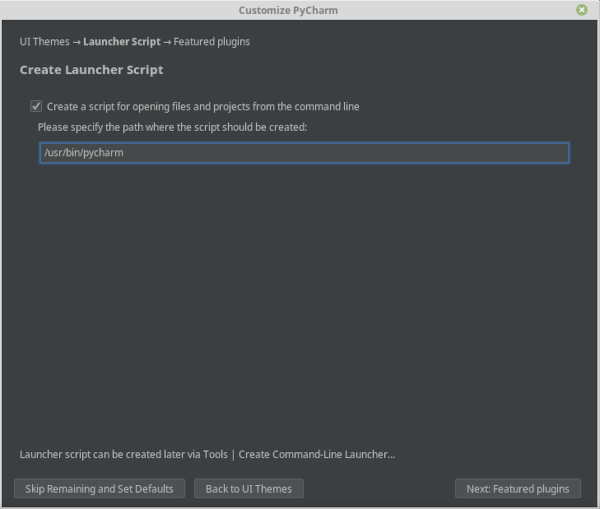
9. Nesta janela vemos plugins disponíveis para instalação se precisar. Para continuar clique no botão [ Start using PyCharm ].
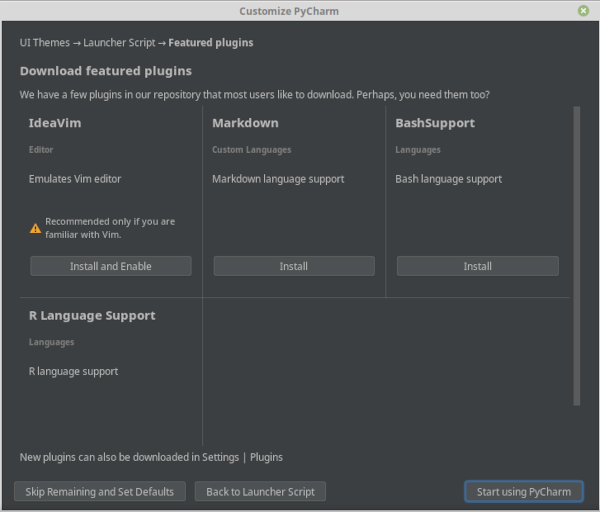
10. A instalação foi realizada com sucesso, a partir desta janela podemos criar ou abrir nossos projetos e ainda clonar projetos do github.
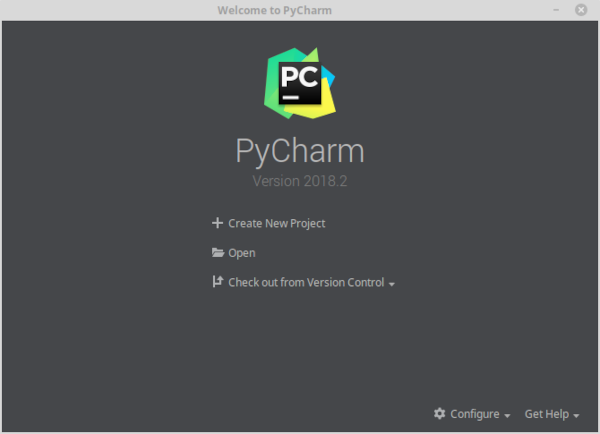
11. Chegamos a janela principal do PyCharm, após criar um novo projeto.
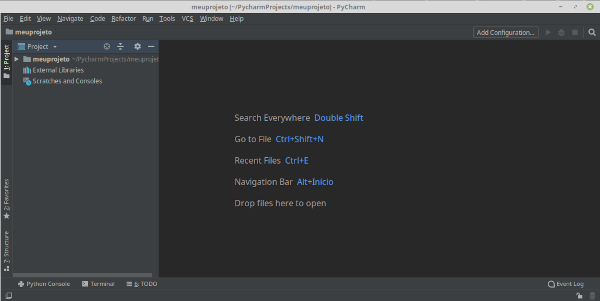
Chegamos ao fim de mais um tutorial com mais um software incrível, para mais informações sobre o projeto acesse o site https://www.jetbrains.com/pycharm/.